
Eikö sinulla ole aavistustakaan uuden Canon-tulostimesi asennuksesta? Olet tullut oikeaan paikkaan. Tämä viesti opastaa sinut Canon-tulostimen käyttöönottoprosessin läpi vaihe vaiheelta.
Canon-tulostimen asetukset:
Canon-tulostimen asentaminen on melko helppoa ja kestää vain kaksi vaihetta:
- USB-liitäntä
Vaihe 1 – Liitä Canon-tulostin tietokoneeseen
Canon-tulostimen määrittäminen on ensin liitettävä tietokoneeseen. Ja voit tehdä sen kolmella tavalla:
Liitä tulostin USB-kaapelilla
Jos haluat liittää tulostimen suoraan tietokoneeseesi ja tulostaa vain kyseiseltä laitteelta, voit valita USB-liitännän.
Liitä vain kaapelin toinen pää Canon-tulostimen USB-porttiin ja toinen pää tietokoneen USB-porttiin. Liitä sitten virtajohto ja käynnistä tulostin.

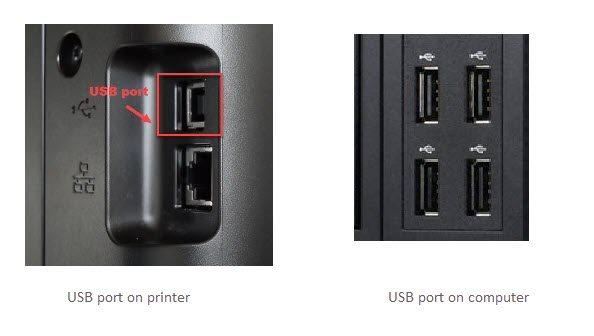
Kun olet yhdistänyt tulostimen tietokoneeseesi, voit seurata Vaihe 2 asentaaksesi tulostinohjaimen.
Yhdistä tulostimesi Wi-Fi-yhteyden kautta
Jos tulostimesi on langaton, voit yhdistää sen helposti Wi-Fi-yhteyden kautta. Tällä tavalla tulostimesi voi tulostaa mistä tahansa samaan langattomaan verkkoon liitetyistä laitteista, mukaan lukien tietokoneet, kannettavat tietokoneet, tabletit tai matkapuhelimet.
1) Kytke virtalähde ja käynnistä tulostin.
2) Käytä tulostimen ohjauspaneelin nuolinäppäintä valitaksesi Valikko ja valitse sitten Verkkoasetukset .
Tulostimen verkkoasetusten määritysvaiheet voivat vaihdella tulostinmalleittain. Saat lisätietoja tulostimesi käyttöoppaasta.
3) Valitse Langaton LAN, ja paina OK.
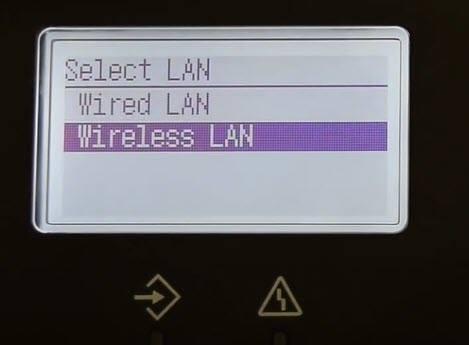
4) Valitse Langattoman lähiverkon asetukset , ja paina OK . Valitse sitten verkkosi ja anna salasana.
Varmista, että tulostin on yhdistetty samaan langattomaan verkkoon tietokoneesi kanssa.Kun langaton yhteys on muodostettu, voit jatkaa kohtaan Vaihe 2 .
Yhdistä tulostimesi langallisen verkon kautta
Kiinteän yhteyden avulla useat langallisessa verkossa olevat laitteet voivat käyttää tulostinta, mutta vaatii Ethernet-kaapelin käytön. Voit liittää tulostimen suoraan reitittimeen seuraavasti:

1) Liitä vain Ethernet-kaapelin toinen pää tulostimeen ja kaapelin toinen pää reitittimeen. Käynnistä sitten tulostin.
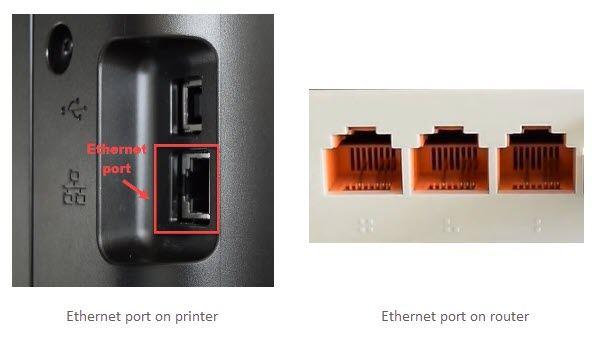
2) Valitse tulostimen ohjauspaneelin nuolipainikkeella Valikko ja valitse sitten Verkkoasetukset .
Seuraavat vaiheet tulostimen verkkoasetusten määrittämiseksi riippuvat tulostimesi mallista. Lisätietoja saat käyttöoppaasta.
3) Valitse Langallinen LAN .
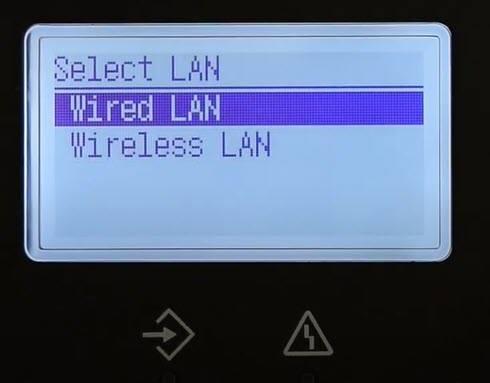
Kun Canon-tulostin on liitetty langalliseen lähiverkkoon, voit jatkaa seuraavaan vaiheeseen ja asentaa tulostinohjaimen tietokoneeseen.
Vaihe 2 – Asenna tulostinohjain
Jotta Canon-tulostimesi kommunikoi kunnolla tietokoneen kanssa, sinun on asennettava oikea ja ajan tasalla oleva tulostinohjain.
Jos tietokoneesi tunnistaa tulostimen automaattisesti, voit asentaa sen noudattamalla näytön ohjeita. Muussa tapauksessa sinun on ladattava ja asennettava tulostinohjain manuaalisesti.
Voit asettaa suoraan Canon-tulostimen mukana tulleen asennus-CD:n ja käynnistää asennusohjelman. Mutta jos sinulla ei ole levyä tai jos kadotit sen, tässä on kaksi tapaa saada tulostinohjaimet:
Vaihtoehto 2 – automaattisesti (suositus)
Vaihtoehto 1 – Lataa ja asenna ohjain manuaalisesti
Canon päivittää jatkuvasti tulostinajureita. Seuraa alla olevia ohjeita ja opit hankkimaan sen viralliselta verkkosivustolta.
1) Navigoida johonkin Canonin tukisivusto .
2) Kirjoita tuotemallisi ja valitse se hakutuloksista.
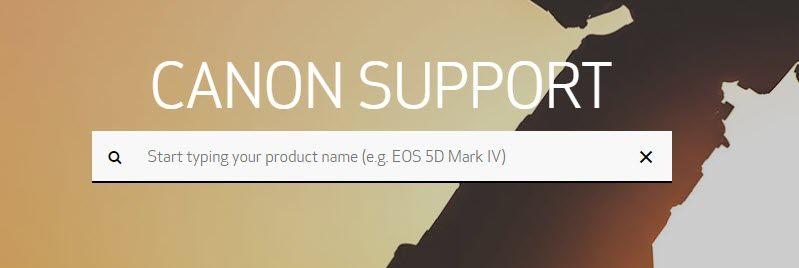
3) Vieritä alas kohtaan Ajurit ja lataukset osio. Valitse sinun käyttöjärjestelmä ja napsauta Valitse sen ohjaimen vieressä, jonka haluat ladata.
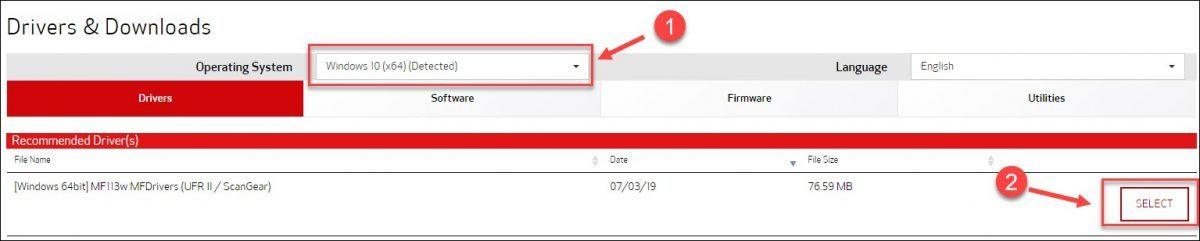
4) Klikkaus ladata .

5) Avaa ladattu tiedosto ja napsauta Joo kun sinua kehotetaan jatkamaan.
Ohjattu asennustoiminto eri tulostinajureille voi olla samanlainen, mutta ei täysin sama.6) Napsauta ohjatussa asennustoiminnossa Seuraava .
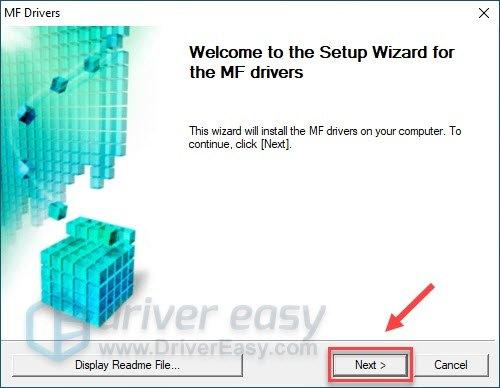
7) Klikkaus Joo .
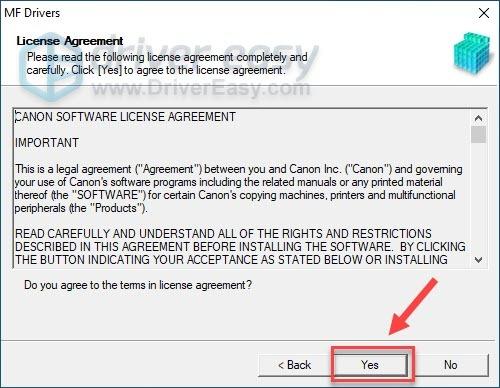
8) Jos liität tulostimen USB-kaapelilla, valitse USB-liitäntä . Jos käytät Wi-Fi- tai Ethernet-yhteyttä, valitse Verkkoyhteys . Napsauta sitten Seuraava .
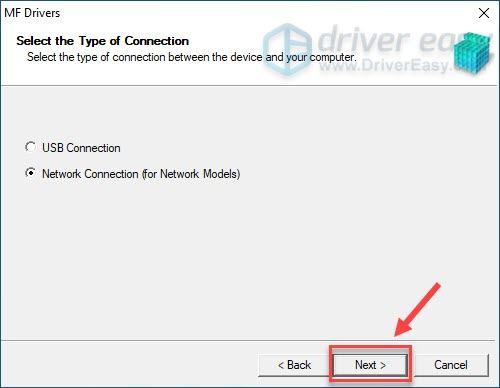
Noudata ohjattua toimintoa suorittaaksesi koko asennusprosessin loppuun, ja voit tulostaa juuri asennetulla Canon-tulostimella!
Vaihtoehto 2 – Päivitä tulostinohjain automaattisesti
Jos sinulla ei ole aikaa, kärsivällisyyttä tai tietokonetaitoja päivittää tulostinohjainta manuaalisesti, voit sen sijaan tehdä sen automaattisesti Kuljettaja helppo . Driver Easy tunnistaa automaattisesti järjestelmäsi ja löytää oikean ohjaimen tulostimellesi ja Windows-versiollesi, ja se lataa ja asentaa ne oikein:
1) ladata ja asenna Driver Easy.
2) Suorita Driver Easy ja napsauta Skannaa nyt -painiketta. Driver Easy tarkistaa sitten tietokoneesi ja havaitsee ongelmalliset ohjaimet.
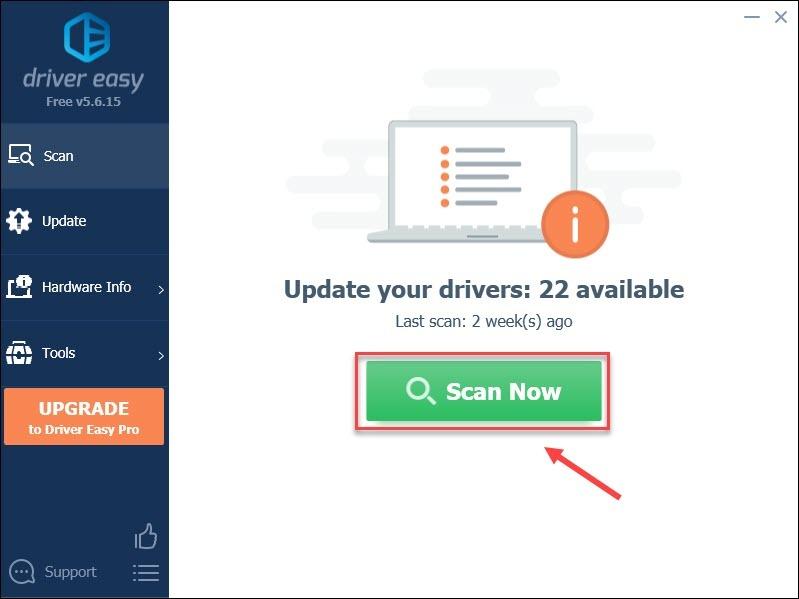
3) Klikkaa Päivittää -painiketta merkityn Canon-tulostimen vieressä ohjain ladataksesi automaattisesti oikean version ohjaimesta, voit asentaa sen manuaalisesti (voit tehdä tämän ILMAINEN versio ).
Tai napsauta Päivitä kaikki ladataksesi ja asentaaksesi automaattisesti oikean version kaikki järjestelmästäsi puuttuvat tai vanhentuneet ohjaimet. (Tämä vaatii Pro versio joka sisältää täyden tuen ja 30 päivän rahat takaisin -takuun. Sinua pyydetään päivittämään, kun napsautat Päivitä kaikki .)
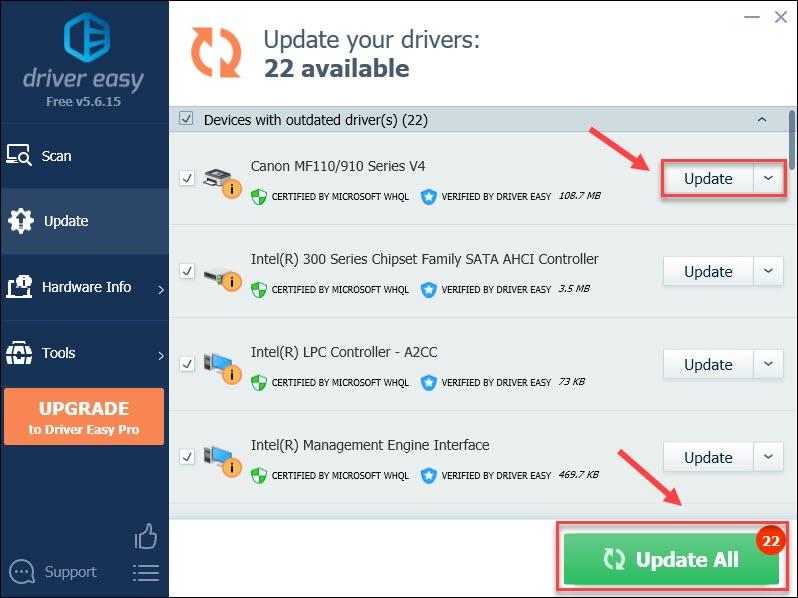
Voit tehdä sen ilmaiseksi, jos haluat, mutta se on osittain manuaalinen.
Driver Easyn Pro-versio mukana tulee täysi tekninen tuki.Jos tarvitset apua, ota yhteyttä Driver Easyn tukitiimi klo support@letmeknow.ch .
Siinä se on – kaksi yksinkertaista vaihetta Canon-tulostimen määrittämiseksi. Toivottavasti niistä on sinulle apua. Jos sinulla on kysyttävää tai ehdotuksia, jätä kommentti alla.






